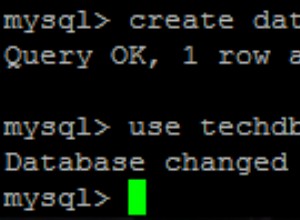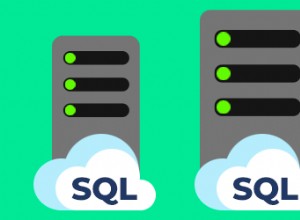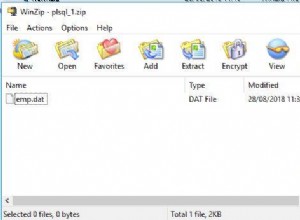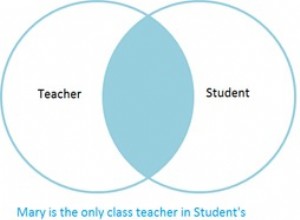Bài đăng này giải thích các bước cần thiết để xóa hoàn toàn MySQL Community Server 5.7 khỏi Ubuntu 18.04 bằng MySQL Notifier. Các bước phải giống nhau đối với các phiên bản MySQL và Ubuntu khác. MySQL 5.7 có thể được cài đặt trực tiếp trên Ubuntu 18.04.
Trong một số tình huống nhất định, chúng ta có thể quan sát thấy các lỗi được đề cập bên dưới khi chạy các lệnh bao gồm remove,
dpkg: error processing package mysql-server (--configure):
dependency problems - leaving unconfigured
No apport report written because the error message indicates its a followup error from a previous failure.
Errors were encountered while processing:
mysql-server-5.7
mysql-server
E: Sub-process /usr/bin/dpkg returned an error code (1)
Bạn cũng có thể gặp phải các lỗi như hình dưới đây.
Setting up mysql-server-5.5 (5.5.49-0ubuntu0.14.04.1) ...
start: Job failed to start
invoke-rc.d: initscript mysql, action "start" failed.
No apport report written because the error message indicates its a followup error from a previous failure.
dpkg: error processing package mysql-server-5.5 (--configure):
subprocess installed post-installation script returned error exit status 1
dpkg: dependency problems prevent configuration of mysql-server:
mysql-server depends on mysql-server-5.5; however:
Package mysql-server-5.5 is not configured yet.
dpkg: error processing package mysql-server (--configure):
dependency problems - leaving unconfigured
Errors were encountered while processing:
mysql-server-5.5
mysql-server
E: Sub-process /usr/bin/dpkg returned an error code (1)
Chúng tôi có thể yêu cầu gỡ bỏ hoàn toàn máy chủ MySQL hiện có và cài đặt lại nó để tránh trường hợp như vậy.
Bước 1 - Sao lưu
Bước quan trọng nhất là sao lưu dữ liệu bảng của bạn, nếu không, tất cả dữ liệu hiện có sẽ bị mất. MySQL lưu trữ dữ liệu tại / var / lib /
# Data Backup
sudo rsync -av <mysql data> <backup location>
# Example
sudo rsync -av /var/lib/mysql /data/mysql
# Complete Backup
tar -zcvf <destination file> /etc/mysql /var/lib/mysql
# Example
tar -zcvf /data/msql_backup.tar.gz /etc/mysql /var/lib/mysql
Bước 2 - Dừng Máy chủ MySQL
Đảm bảo rằng máy chủ MySQL không chạy. Nó có thể được dừng lại bằng cách sử dụng các lệnh được đề cập bên dưới.
# Check Status
systemctl status mysql.service
# Stop MySQL Server if its running
systemctl stop mysql
# Kill the process if required
systemctl kill mysql
Bước 3 - Xóa MySQL Server
Sau khi sao lưu và dừng máy chủ, chúng ta có thể gỡ bỏ hoàn toàn máy chủ MySQL bằng các lệnh như được đề cập bên dưới.
# Complete uninstall
apt purge mysql-server mysql-client mysql-common mysql-server-core-5.7 mysql-client-core-5.7
# Remove residual files
rm -rfv /etc/mysql /var/lib/mysql
# Remove old config
apt-get remove dbconfig-mysql
Bước 4 - Làm sạch phụ thuộc
Chúng tôi có thể loại bỏ các phần phụ thuộc còn lại bằng cách sử dụng các lệnh như được đề cập bên dưới.
# Autoclean
apt autoclean
# Auto remove
apt autoremove
Bước 5 - Cài đặt lại
Máy chủ MySQL có thể được cài đặt trở lại bằng các lệnh được đề cập bên dưới.
# Refresh packages list
apt-get update
# Re-install MySQL Server
apt-get install mysql-server mysql-client --fix-broken --fix-missing
Ghi chú :Bạn cũng có thể làm theo các hướng dẫn về MySQL - Cách cài đặt MySQL 8 trên Ubuntu và Tìm hiểu các truy vấn SQL cơ bản bằng MySQL.
Tóm tắt
Chúng ta có thể làm theo các bước trên trong các tình huống khó khăn khi tất cả các nỗ lực khác không thành công hoặc thời gian không cho phép để chờ giải quyết thích hợp. Sau khi cài đặt lại máy chủ MySQL, bạn có thể khôi phục cơ sở dữ liệu hiện có của mình bằng cách sử dụng bản sao lưu được lấy ở đầu hướng dẫn này.